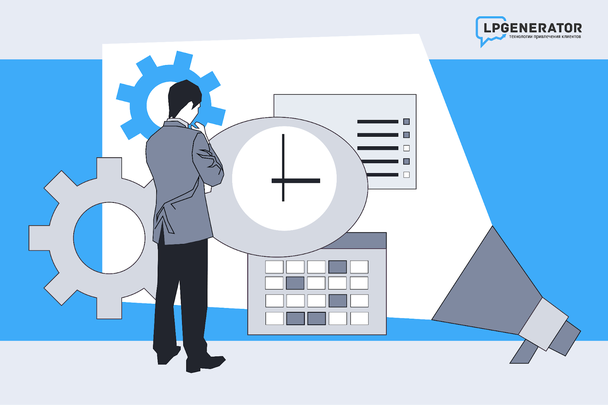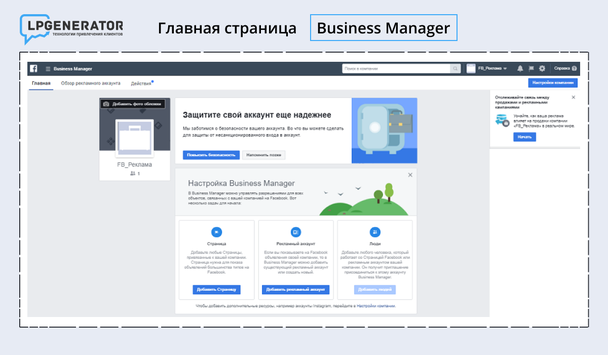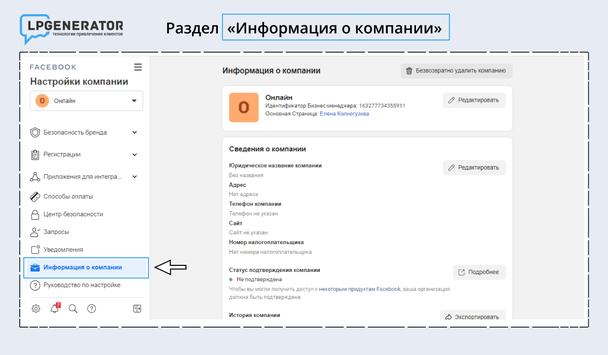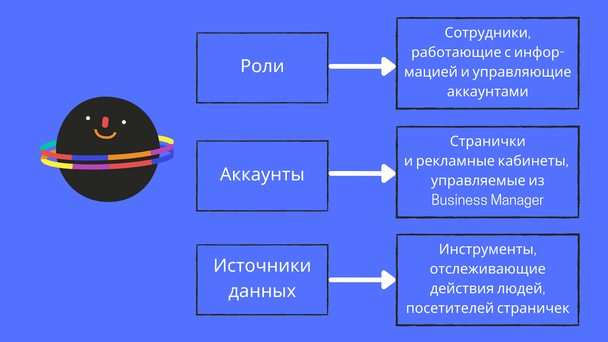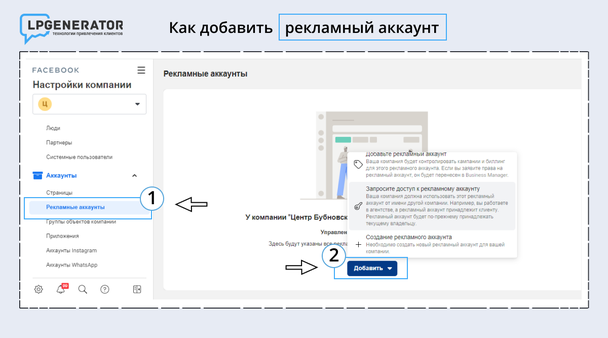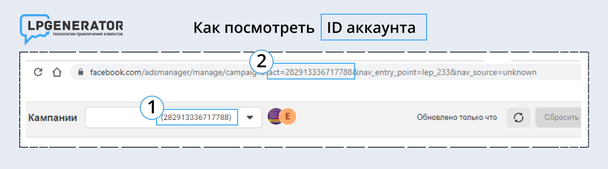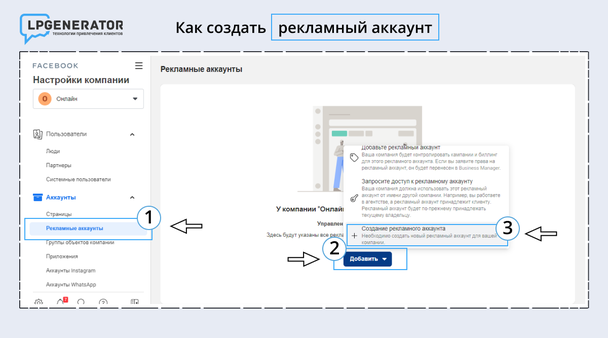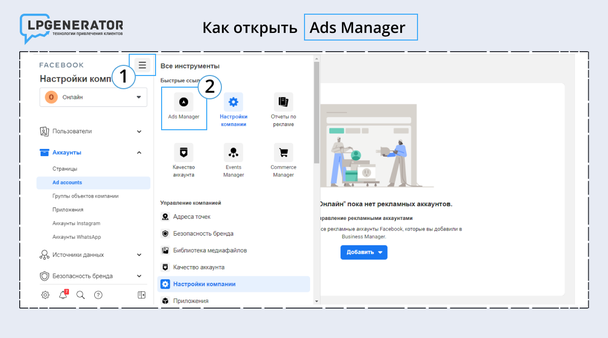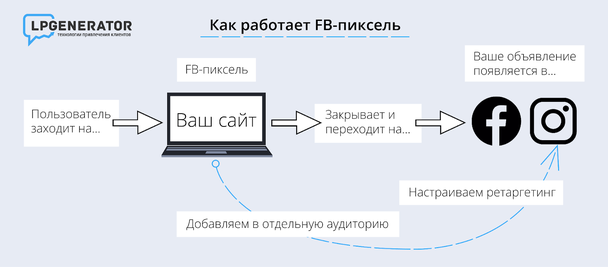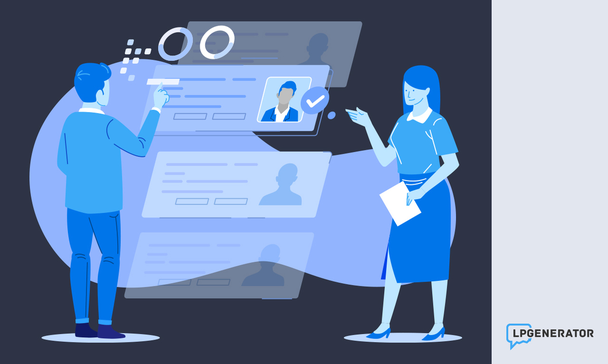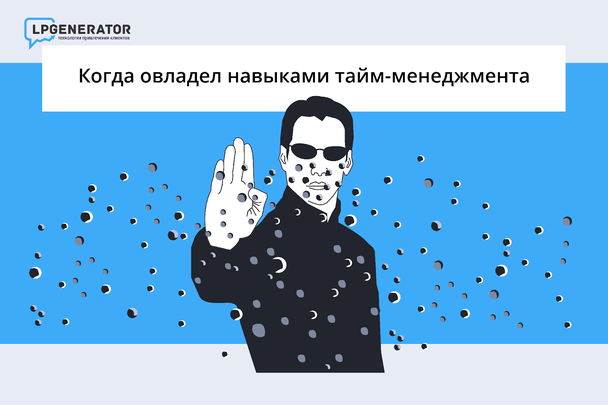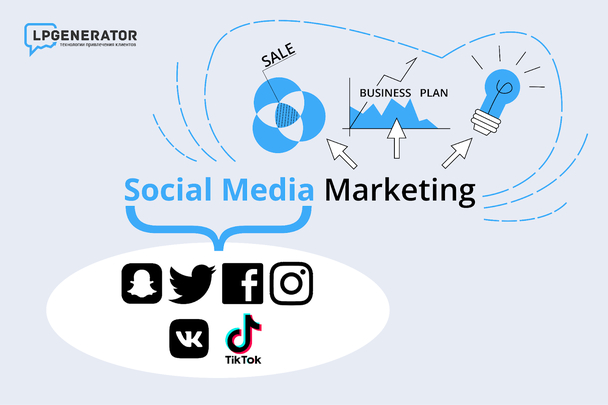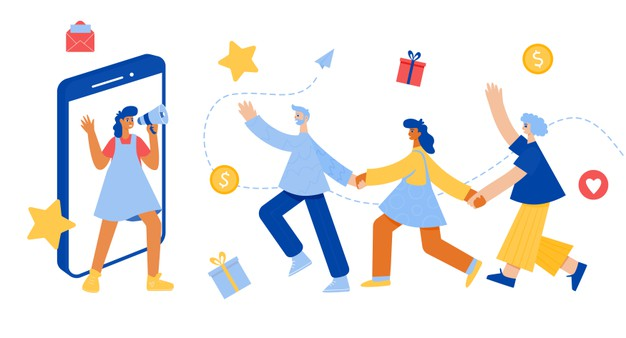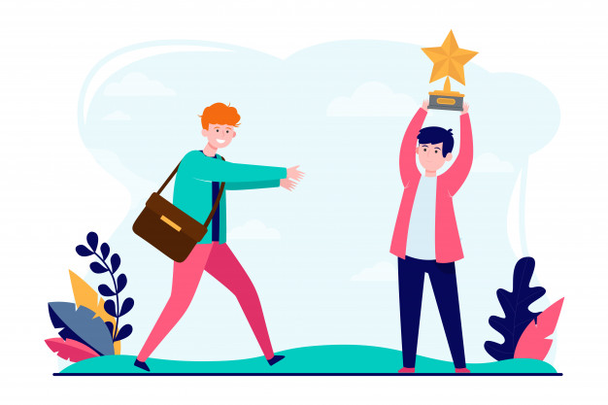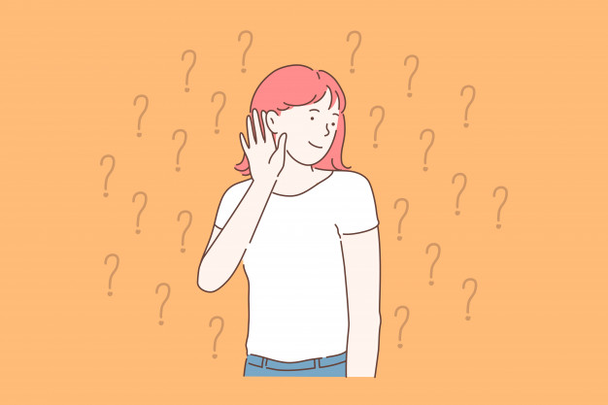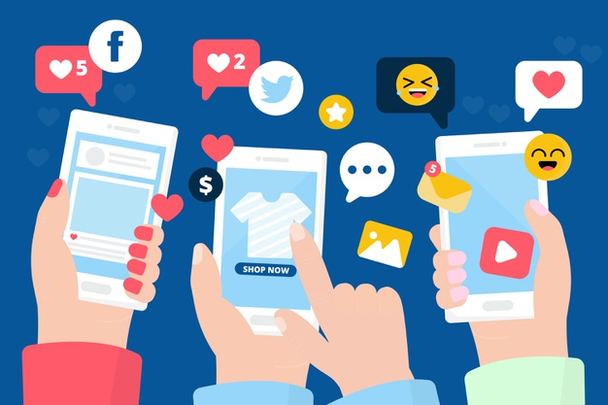Facebook (то есть уже Meta) создал профессиональный инструмент — Business Manager — для опытных маркетологов, крупных компаний и маркетинговых агентств. Он помогает автоматизировать процессы, систематизировать данные по разным проектам, управлять бизнес-страницами, настраивать рекламные кампании и контролировать работу команды.
Но как использовать все возможности Business Manager для развития бизнеса? В статье мы ответим на ваш вопрос.
Содержание статьи
Что такое Facebook Business Manager?
Для кого создан Business Manager?
Почему стоит завести Facebook Business Manager?
Как создать учетную запись в Business Manager?
Как работать в Business Manager?
1. Настраиваем интерфейс
2. Создаем страницу
3. Создаем рекламный аккаунт
4. Назначаем роли
5. Настраиваем платежи
6. Настраиваем пиксель
Блокировка Business Manager: советы от противного
Что такое Facebook Business Manager?
Business Manager — это бесплатный рекламный инструмент от Facebook для настройки инструментов продвижения в одном окне. При помощи него специалист:
- Создает и управляет объектами — страницей Facebook, аккаунтом Instagram, списком аудиторий, каталогом продуктов.
- Управляет доступами и разрешениями — назначает администраторов, редакторов, модераторов, рекламодателей и аналитиков. В Business Manager можно создавать компании любого размера для сотрудничества с подрядчиками, работы собственных специалистов и ведения чужих проектов.
- Создает и настраивает рекламные объявления. В сервисе специалист может настраивать рекламу без доступа к персональному аккаунту заказчика. Личный и корпоративный контент можно разделить.
- Отслеживает эффективность рекламы и конверсии — анализирует статистику, управляет бюджетом.
Для кого создан Business Manager?
Сервис разработан для организаций и специалистов, которые ведут одновременно несколько заказчиков — это удобно и снижает риск получить бан на личном аккаунте.
Business Manager используют маркетинговые агентства при запуске таргетированной рекламы клиентов или бизнес, управляющий двумя и более страницами.
Специалисты создают учетную запись в сервисе, когда:
- Работают в нескольких рекламных аккаунтах одновременно с разными условиями оплаты.
- Продвигают чужие аккаунты или проекты со строгими условиями конфиденциальности.
- Рекламным кабинетом пользуются несколько специалистов с разными условиями доступа.
Почему стоит завести Facebook Business Manager?
Существует несколько неявных причин — их Facebook не выделяет и не описывает в своей документации. Причины ниже вывели на практике опытные маркетологи, которые используют Business Manager:
- Возможность работать без «серых» аккаунтов. Часто компании, создавая бизнес-группу регистрируют ее на «левую» страницу. Так они пытаются сохранить персональные данные клиентов и ограничить круг сотрудников, имеющих к ним доступ. Facebook же периодически блокирует сомнительные аккаунты.
- Техническая поддержка соцсети более отзывчива и быстрее отвечает пользователям, у которых есть Business Manager.
- Каждый сотрудник, пользующийся сервисом, проходит двухфакторную идентификацию. Это обеспечивает более высокий уровень безопасности.
Как создать учетную запись в Business Manager?
Пользоваться сервисом может любой пользователь Facebook, создавший личную страницу за 3 недели до регистрации в Business Manager. Если зарегистрироваться до этого времени, Facebook может заподозрить аккаунт в мошенничестве и заблокировать.
Если личного аккаунта на Facebook еще нет, сначала зарегистрируйтесь. В форме укажите реальные ФИО и добавьте фотографию анфас.
Создавайте учетную запись на собственника бизнеса или приближенного сотрудника, который точно не уволится. Так вы сохраните конфиденциальность данных и сможете восстановить аккаунт при утере доступа.
Теперь зарегистрируйтесь в сервисе на businеss.fаcеbооk.cоm:
- Заполните форму регистрации: укажите наименование организации, ФИО ответственного лица и действующий электронный адрес. Он поможет восстановить доступ, при утере пароля.
- Введите юридический адрес, телефон, ссылки на сайт и страницу в социальной сети.
- Нажмите «Отправить», чтобы система зарегистрировала аккаунт.
Когда Facebook подтвердит сведения, вы сможете заходить в личный кабинет. Здесь редактируют и рекламируют странички Facebook и Instagram, настраивают платежи, устанавливают пиксель, запускают объявления на похожую аудиторию.
Как работать в Business Manager?
Аккаунт в Business Manager соцсеть называет «компанией». Для полноценной работы в сервисе этот аккаунт нужно настроить. Сначала подключите бизнес-страницу, рекламный аккаунт и назначьте ответственных лиц:
- После добавления чужой страницы специалист заявляет на нее право собственности — так меняют владельцев аккаунта. Если это не нужно, специалист добавляет свою бизнес-страницу или запрашивает доступ на управление чужой страницей для дальнейшего SMM-продвижения.
- После подключения рекламного аккаунта специалист получает доступ к Ads Manager — рекламному кабинету, в котором создают объявления и следят за их эффективностью. Он может продвигать компанию в соцсетях.
- После распределения ролей специалист выстраивает четкую иерархию управления аккаунтом и может назначать коллег, ответственных за определенные процессы.
Как получить доступ отдельному сотруднику, разберем позже, сначала:
- Заполните общие сведения о бизнесе.
- Подтвердите статус компании и включите двухфакторную идентификацию.
- Нажмите кнопку меню в виде трех горизонтальных линий и выберите «Информация о компании».
Здесь опубликована общая информация об аккаунте, лимиты и данные, указанные при регистрации. Заполните страницу, настройте безопасность и уведомления.
1. Настраиваем интерфейс
Интерфейс сервиса разделен на блоки:
- Левый — обеспечивает доступ ко всем функциям сервиса.
- Центральный — содержит перечень объектов, относящихся к конкретному разделу.
- Правый — показывает критерии конкретного объекта.
Объектами называют единицы, которые можно изменять: роли, аккаунты и источники данных.
В Business Manager можно создавать объекты, заявлять на них права или запрашивать доступ к этим объектам.
2. Создаем страницу
Этот шаг нужен, чтобы владелец Business Manager мог находить клиентов, общаться с ними и продвигать бизнес.
Чтобы создать или добавить страницу, выберите «Настройки компании» → «Аккаунты» → «Страницы» → «+Добавить»:
- Если бизнес-страница есть, а вы хотите поменять владельца, добавьте ее в сервис и настройте соответствующие права. Право собственности перейдет, если прежний владелец даст согласие на переход, одобрив запрос.
- Если бизнес-страницы нет, создайте ее через сервис. Он автоматически назначит вас владельцем и даст максимальный доступ.
- Если бизнес-страница есть и нужно поменять администратора, но не менять владельца, попросите частичный доступ.
Чтобы продвигать аккаунт Instagram через сервис, добавьте его во вкладку «Аккаунты Instagram». Нажмите «Аккаунты» → «+ Добавить» → «Подключить аккаунт Instagram» → авторизуйтесь в аккаунте.
3. Создаем рекламный аккаунт
Рекламный аккаунт — это инструмент, с помощью которого пользователь настраивает и запускает рекламные объявления в Facebook и Instagram. В Business Manager можно управлять несколькими рекламными аккаунтами и создавать новые.
- Если рекламный аккаунт уже создан, подключите его и управляйте только в этом Business Manager.
- Если нужно управлять чужим аккаунтом, подключенным к другому Business Manager, выберите «Добавьте рекламный аккаунт». Использовать этот метод могут только владельцы страниц.
- Если личного аккаунта нет, создайте новый. Facebook разрешает создавать только один личный аккаунт с автоматической постоплатой.
Для подключения аккаунта войдите в личный кабинет → «Аккаунты» → «Рекламные аккаунты» → «+Добавить» → осуществите действие:
- Для добавления существующего аккаунта укажите ID. Его можно посмотреть в браузерной строке после «act=» или в окне Ads Manager.
- Для создания нового аккаунта впишите наименование, часовой пояс и валюту. Выбирайте тот часовой пояс, в котором будете запускать рекламу. Для работы по России выбирайте рубли или доллары.
Чтобы удостовериться, что аккаунт добавлен, перейдите в настройки личного кабинета Business Manager → «Рекламные аккаунты». Выбирайте аккаунт и создавайте рекламное объявление.
Для перехода в рекламный кабинет выберите Ads Manager в настройках. Для этого нажмите три горизонтальные полосы в верхней панели меню → «Менеджер по рекламе».
Теперь выберите рекламные каналы в выпадающем списке. В списке показаны все типы рекламных кампаний, которые использует компания. Чтобы изменить рекламный канал, нажмите на название канала в списке.
Учитывайте, что Facebook периодически меняет интерфейс, расположение кнопок и описание. Не пугайтесь, если интерфейс социальной сети будет отличаться от скриншотов из статьи.
4. Назначаем роли
Следующий этап настройки Business Manager — распределение ролей. Владелец аккаунта может добавлять пользователей и корректировать права доступа.
В Facebook роли пользователей настраивают в разделе «Пользователи» → «Люди». Владелец может назначить роли:
- Сотрудник — человек получает выборочный доступ к объектам с ограниченным правом редактирования. При настройке рекламных объявлений подрядной организацией, собственник дает доступ к Ads Manager, но не разрешает менять систему оплаты.
- Администратор — назначает роли и управляет рабочими процессами. Владелец дает право администрирования руководителю отдела, чтобы он назначал ответственных сотрудников без его вмешательства.
- Финансовый аналитик — просматривает сводку по расходам, способам оплаты, счетам. В крупной компании такое право дают бухгалтеру, старшему маркетологу и рекламному аналитику.
- Финансовый редактор — меняет систему оплаты, добавляет и удаляет информацию по карточкам, формирует закрывающие документы.
Добавить сотрудника можно во вкладке «Люди»:
- Нажмите «+ Добавить».
- Впишите электронную почту исполнителя.
- Назначьте роль.
- Выберите объекты управления.
- Нажмите «Пригласить». Пользователь получит приглашение на электронную почту.
Редактировать доступ уже действующих работников нужно в разделе «Люди» или «Партнеры».
5. Настраиваем платежи
Если вы добавили рекламный аккаунт, а не создавали его заново, настраивать платежи не нужно. Facebook автоматически подтягивает данные из существующего аккаунта и не разрешает его изменять.
Если вы только создали рекламный аккаунт в Business Manager, настройте систему платежей. По умолчанию соцсеть предложит установить постоплату банковской карточкой или PayPal.
Система списывает деньги с привязанной карточки в отчетный день или при превышении лимита. Если средств на карте недостаточно, реклама транслироваться не будет. При расчете по постоплате соцсеть работает с физлицами и не предоставляет закрывающие документы.
Если компании нужно документально подтвердить расходы, выбирайте предоплатный способ. Организация вносит деньги на счет рекламного кабинета и запускает продвижение на эту сумму. Закрывающие документы автоматически формируются к Ads Manager.
Чтобы настроить платеж, перейдите во вкладку в «Рекламные аккаунты» → «Аккаунты» → «Настройки платежей» → «Добавить способ оплаты». Нажмите на нужный вариант и введите данные.
6. Настраиваем пиксель
Пиксель — это код отслеживания, который digital-специалисты устанавливают на сайт. Так они отслеживают целевые действия: просмотры страниц, нажатия кнопок, заказы и т. д. Пиксель фиксирует каждое действие посетителя.
На основе этой информации алгоритм соцсети помогает найти заинтересованную аудиторию среди миллионов пользователей. С помощью пикселя специалисты собирают аудиторию для ремаркетинга, настраивают конверсии, оптимизируют рекламу и создают похожую аудиторию. Он помогает создавать более релевантный контент, увеличить продажи и повысить лояльность аудитории.
Facebook Ads можно создавать не более 5 пикселей, в Business Manager их больше — до 10 штук. Специалист может давать доступ другим участникам, подключать другие пиксели, изменять существующие.
Для создания пикселя:
- Перейдите во вкладку «Источники данных» → «Пиксели» → «+ Добавить».
- Придумайте имя кода, укажите URL сайта и нажмите «Установить пиксель».
- На экране появится окно с кодом, который нужно вставить на сайт.
Чтобы использовать полученные данные, свяжите пиксель с рекламным кабинетом:
- Снова перейдите в раздел «Пиксели».
- Выберите какой код хотите привязать.
- В правой части экрана найдите «Добавить объекты» и «Рекламные аккаунты».
- Выберите аккаунт и завершите установку.
Если сделаете все правильно, система выведет соответствующее уведомление на экран.
Теперь разберем, как встроить код Facebook на сайт:
- Зарегистрируйтесь в Google Tag Manager.
- Вставьте код в разметку сайта в раздел «head» как можно ближе к началу, а также после открывающегося тега <body>.
- После установки проверьте его работоспособность через приложение для Google Chrome — Tag Assistant Legacy.
- Установите приложение.
- Нажмите на иконку со значком, выберите «Enable» и обновите страницу.
Блокировка Business Manager: советы от противного
Главное, за что Facebook банит — мошеннические действия. Чтобы потерять Business Manager и всю историю аккаунта, просто делайте следующее:
- В личном аккаунте используйте подставные имя и фамилию, а не настоящие.
- Поставьте на свой аватар любую картинку, а не фотографию анфас по которой вас можно идентифицировать.
- Не открывайте личный аккаунт, не проявляйте в нем активность.
- Создайте Business Manager сразу после регистрации личного аккаунта, а не ждите 2–3 недели.
Впрочем, соцсеть блокирует и за подозрительную активность. Для этого:
- Настройте систему сразу, не делайте паузы. Facebook предполагает, что специалист настраивает аккаунт в несколько шагов с перерывами в 1–2 дня: регистрирует аккаунт, добавляет рекламные кабинеты, запускает рекламу. Если хотите получить бан, не соблюдайте регламент соцсети.
- Создавайте креативы с кричащими заголовками и провокационным визуалом. Обещайте как можно больше, чтобы алгоритм заметил нарушение правил.
- При первом продвижении используйте динамические креативы, а не стандартное: 1 Кампания / 1 Группа объявлений / 1 Объявление.
А если не хотите получить блокировку, соблюдайте правила Facebook и ведите себя, как обычный пользователь. Тогда роботы вас не забанят.
Заключение
Все же не забывайте, что соцсеть между вами и клиентами — это люк-лаз в вашем газопроводе: с одной стороны, нужен, с другой — дает доступ третьим лицам. А создание качественных лидов основано на доверии.
Для этого клиенты должны быть уверены в том, что ваша компания способна гарантировать целостность и сохранность персональных данных. Поэтому для качественной лидогенерации мы советуем не отказываться от лендингов и многостраничных сайтов. Именно они создают имидж бренда и завоевывают лояльность клиентов.
Мы знаем, сложно удержаться от генерации рекламных кабинетов во всех возможных соцсетях, поэтому советуем подключить бесплатный сервис Vitamin: в одном окне у вас будут отображаться все ваши рекламные аккаунты из всех соцсетей. Так проще управлять бюджетом, да еще и кешбэк можно получать.
Высоких вам конверсий!